Excel图表创建:从入门到精通
Excel作为强大的数据处理和分析工具,其图表功能为用户提供了直观展示数据的绝佳方式。无论是商业报告、学术研究还是日常数据分析,掌握Excel图表创建技巧都能帮助我们更好地理解和呈现数据。本文将深入探讨如何在Excel中轻松创建专业图表,助您提升数据可视化水平。
选择合适的图表类型
创建专业图表的第一步是选择适合您数据的图表类型。Excel提供了多种图表选项,每种类型都有其特定用途:
柱状图和条形图:适用于比较不同类别的数值。柱状图适合展示随时间变化的数据,而条形图则更适合比较不同类别的单一时间点数据。
折线图:最适合展示连续数据的趋势,特别是随时间变化的数据。
饼图:用于显示整体中各部分的占比,适合展示百分比数据。
散点图:用于展示两个变量之间的关系,帮助识别数据模式或趋势。
面积图:类似折线图,但下方区域填充颜色,适合展示累积总量随时间的变化。
图表数据准备与插入
准备好数据是创建专业图表的关键。确保您的数据整洁有序,列标题清晰。以下是插入图表的步骤:
选择包含图表数据的单元格范围。
点击”插入”选项卡,然后选择适合的图表类型。
Excel会自动创建图表。您可以使用”图表工具”选项卡进行进一步自定义。
对于复杂的数据集,可能需要使用数据透视表来组织数据,然后再创建图表。这种方法特别适用于大型数据集的分析和可视化。
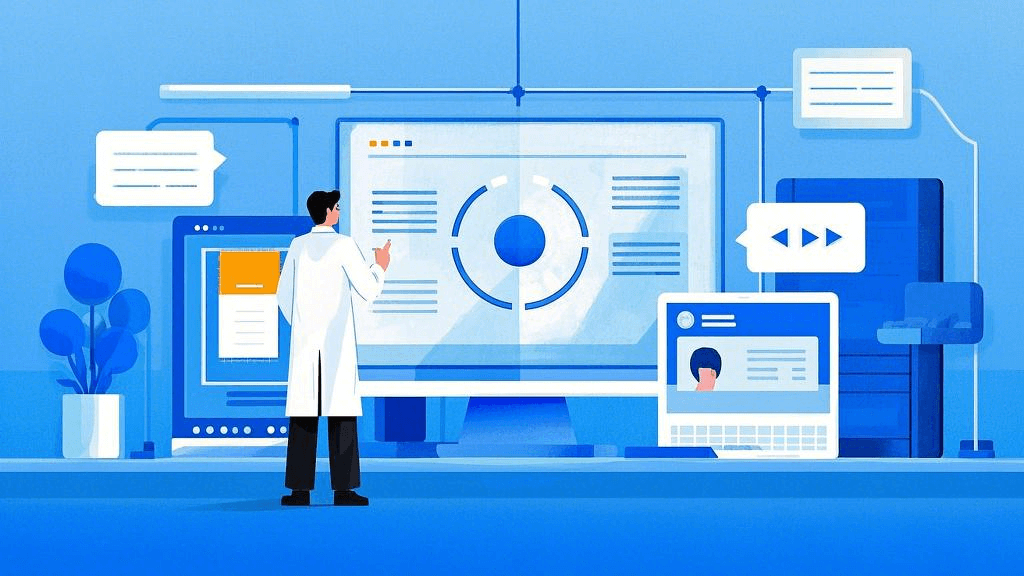
图表美化与格式设置
创建完基本图表后,下一步是美化和格式化图表以提升其专业性和可读性:
添加图表标题:使用描述性但简洁的标题,清晰表达图表主题。
调整轴标签:确保x轴和y轴标签清晰可读,可根据需要调整字体大小和角度。
添加数据标签:在数据点上添加具体数值,增加图表的信息量。
选择合适的配色方案:使用与公司品牌一致或视觉上和谐的颜色。
添加图例:当图表包含多个数据系列时,清晰的图例可以帮助读者理解。
格式化数据系列:调整数据点的样式、线条粗细或填充效果,以突出重要信息。
高级图表技巧
掌握一些高级技巧可以让您的Excel图表更加专业和富有洞察力:
组合图表:将不同类型的图表(如柱状图和折线图)组合在一起,展示多维度数据。
动态图表:使用数据透视图表创建可交互的动态图表,允许用户筛选和探索数据。
自定义数据系列:通过调整数据系列顺序、隐藏特定系列或更改图表类型来突出关键信息。
添加趋势线:在散点图或时间序列图中添加趋势线,帮助预测未来趋势。
使用辅助轴:当图表包含不同量级的数据时,添加辅助轴可以更好地展示数据关系。
图表优化与最佳实践
创建专业图表不仅需要技术,还需要遵循一些最佳实践:
保持简洁:避免过度装饰,确保每个元素都有其存在的意义。
考虑受众:根据目标受众调整图表复杂度和专业程度。
保持一致性:在整个报告或演示中使用一致的样式和配色。
注重数据完整性:确保图表准确反映原始数据,不误导读者。
利用模板:创建和保存自定义图表模板,以便快速应用于未来项目。
对于需要进行复杂数据分析和可视化的团队,可以考虑使用更专业的工具。ONES 研发管理平台提供了强大的数据分析和可视化功能,能够帮助团队更有效地管理和展示数据。
Excel的图表功能为用户提供了强大而灵活的数据可视化工具。通过选择适当的图表类型、精心准备数据、进行美化和格式设置,以及应用高级技巧,您可以轻松创建出专业、富有洞察力的图表。记住,优秀的图表不仅仅是数据的可视化展示,更是有效沟通和决策支持的重要工具。随着不断实践和探索Excel的图表功能,您将能够更加自如地处理各种数据可视化挑战,为您的工作和项目增添价值。







































